Spis treści
"SweetPacks Toolbar" lub "SweetIM Toolbar" to niechciana aplikacja i porywacz przeglądarki, który zmienia Twoją stronę główną na " search.sweetim.com " i instaluje " Pasek narzędzi SweetIm " wewnątrz swojej przeglądarki internetowej. Wyszukiwarka " search.sweetim.com " dostarcza wyniki i reklamy od nieznanych wydawców.
Na stronie SweetPacks lub SweetIM Ustawienia wyszukiwania i pasek narzędzi są instalowane jako dołączone oprogramowanie, gdy pobierasz i instalujesz inne darmowe oprogramowanie na swoim komputerze." SweetIM " pakiet oprogramowania zapewnia emotikony i emotki do wykorzystania w MSN i Yahoo messenger.
Jeśli chcesz całkowicie usunąć SweetIM search i SweetIM toolbar wykonaj poniższe kroki:

Jak usunąć "SweettPacks" lub. "SweetIM" Strona wyszukiwania i pasek narzędzi z komputera:
Krok 1. Odinstaluj oprogramowanie "SweetPacks LTD" z panelu sterowania.
1. Aby to zrobić, przejdź do Start > Panel sterowania .
{ Start > Ustawienia > Panel sterowania (Windows XP)}.
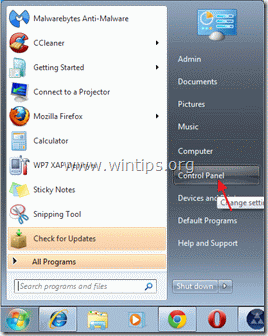
2. Kliknij dwukrotnie, aby otworzyć " Dodaj lub usuń programy ", jeśli masz Windows XP lub
“ Programy i funkcje ", jeśli masz system Windows 8, 7 lub Vista).

3. Na liście programów znajdź i usunąć/odinstalować te aplikacje:
- Dołączony dezinstalator oprogramowania Gry Free Ride Gracz (przez "Exent Technologies") CenaGong Pakiet SweetIM (przez "SweetPacks"). SweetIM dla Messengera Pasek narzędzi SweetPacks dla Internet Explorer Każdy wniosek z " Software Informer ” wydawca. każda aplikacja z " SweetPacks LTD " lub " SweetIM " wydawca. Każda inna niechciana lub nieznana aplikacja.

4. Po zakończeniu procesu odinstalowywania uruchom ponownie komputer.
Krok 2: Wyczyść SweetPacks z komputera za pomocą "AdwCleaner".
1) Pobierz i zapisz narzędzie "AdwCleaner" na pulpicie.

2. zamknij wszystkie otwarte programy oraz Podwójne kliknięcie otworzyć "AdwCleaner" z pulpitu.
3. Prasa " Usuń ”.
4. Prasa " OK " w oknie "AdwCleaner - Informacje" i naciśnij " OK " ponownie aby ponownie uruchomić komputer .

5. Po ponownym uruchomieniu komputera zamknąć "AdwCleaner" okno informacyjne (readme).
Krok 3. Usuń Junkware & Potentially Unwanted Programs (PUP).
1. Pobierz i uruchom JRT - Junkware Removal Tool.

2. Naciśnij dowolny klawisz, aby rozpocząć skanowanie komputera za pomocą " JRT - narzędzie do usuwania oprogramowania śmieciowego ”.
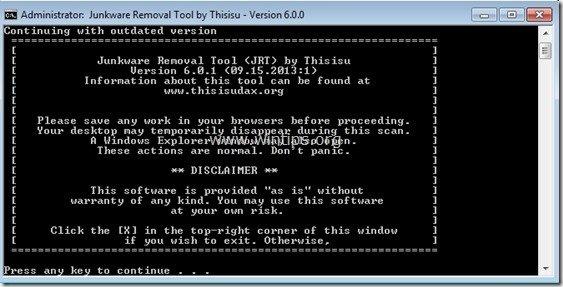
3. Bądź cierpliwy, dopóki JRT skanuje i czyści twój system.
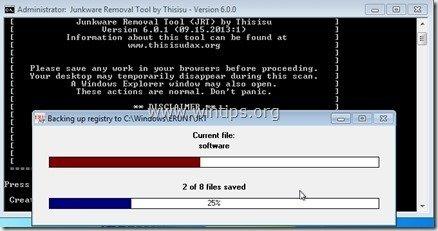
4. Zamknij plik dziennika JRT, a następnie zrestartować swojego komputera.
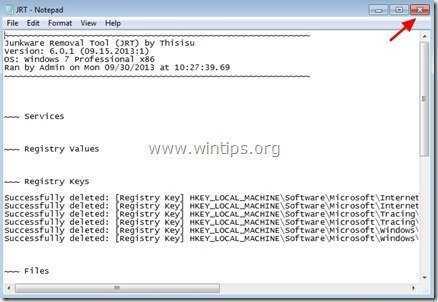
Krok 4. Usuń SweetPacks - SweetIM toolbar & ustawienia wyszukiwania z przeglądarki internetowej.
Internet Explorer, Google Chrome, Mozilla Firefox
Internet Explorer
Jak usunąć "SweetPacks" lub "SweetIM toolbar" & ustawienia wyszukiwania z Internet Explorer.
Otwórz Internet Explorer. a następnie otworzyć " Opcje internetowe ”.
Aby to zrobić z menu plików IE należy wybrać " Narzędzia " > " Opcje internetowe ”.
Uwaga*: W najnowszych wersjach IE naciśnij przycisk " Narzędzie " ikona  na górze po prawej stronie.
na górze po prawej stronie.

2. Kliknij " Zaawansowane " zakładka.

3. Wybierz " Reset ”.

4. Zaznacz (aby włączyć) opcję " Usuń ustawienia osobiste " i wybrać "Resetuj".

5. Po zakończeniu akcji resetowania, naciśnij " Zamknij ", a następnie wybrać " OK ", aby wyjść z opcji programu Internet Explorer.

6. uruchom ponownie przeglądarkę .
7. Ponownie otworzyć Internet explorer i z menu plików IE wybrać " Narzędzia " > " Zarządzaj dodatkami ”.

8. Kliknij na "Dostawcy usług wyszukiwania" opcje w lewym okienku , a następnie wybierz oraz usunąć następujących dostawców wyszukiwania:
a. Gry typu Free Ride dostosowane do potrzeb klienta
b. My Web Search
c. SweetIM Search
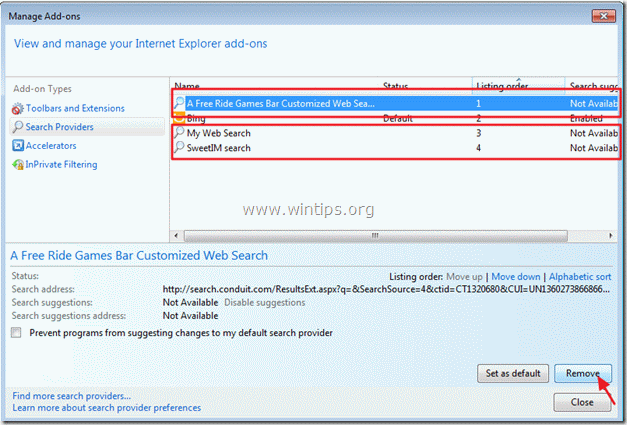
9. zamknij wszystkie okna programu Internet Explorer oraz przejdź do kroku 5.
Google Chrome
Jak usunąć "SweetPacks" lub "SweetIM toolbar" & ustawienia wyszukiwania z Google Chrome.
1. Otwórz Google Chrome i przejdź do menu chrome i wybrać " Ustawienia ”.

2. Znajdź " Przy uruchamianiu " sekcji i wybrać " Ustawianie stron ”.

3. usuń the niechciana strona startowa (np. search.sweetim.com) ze stron startowych, naciskając " X " symbol po prawej stronie.

4. ustaw preferowaną stronę startową (np. http://www.google.com) i naciśnij " OK ”.

5. Przejdź do " Szukaj " sekcji i wybrać " Zarządzaj wyszukiwarkami ”.

Wybierz preferowaną domyślną wyszukiwarkę (np. wyszukiwanie w Google) i naciśnij " Ustawienie domyślne ”.

7. Wybierz złośliwa wyszukiwarka nazwa (SweetIM) oraz usunąć go naciskając przycisk " X " symbol po prawej stronie.
Następnie należy wybrać " OK " do zamknięcia " Wyszukiwarki " okno.

8. Wybierz " Przedłużenia " po lewej stronie.

9. Na " Przedłużenia " panel, usunąć the niechciana rozszerzenie (np. SweetIM), naciskając " kosz na śmieci "Gdy pojawi się okno dialogowe potwierdzenia, kliknij Usuń .
10. Zamknij wszystkie okna Google Chrome i p ostępuj do Krok 5 .
Mozilla Firefox
Jak usunąć "SweetPacks" lub "SweetIM toolbar" & ustawienia wyszukiwania z Mozilla Firefox.
1. Kliknij na "Firefox" przycisk menu w lewym górnym rogu okna Firefoxa i przejdź do do "Pomocy " > " Informacje o rozwiązywaniu problemów ”.

2. W " Informacje o rozwiązywaniu problemów " okno, naciśnij " Resetuj Firefoxa ", aby zresetować program Firefox do stanu domyślnego .

3. Prasa " Resetuj Firefoxa : ponownie.

4. Po zakończeniu zadania resetowania, Firefox uruchamia się ponownie.
5. Zamknij wszystkie okna programu Firefox i przejdź do następnego kroku.
Krok 5. Oczyść swój komputer ze złośliwych zagrożeń.
Pobierz oraz zainstalować jeden z najbardziej niezawodnych DARMOWYCH programów anty-malware dzisiaj, aby oczyścić komputer z pozostałych złośliwych zagrożeń. Jeśli chcesz pozostać stale chroniony przed zagrożeniami malware, istniejącymi i przyszłymi, zalecamy zainstalowanie Malwarebytes Anti-Malware PRO:
Ochrona MalwarebytesTM
Usuwa programy typu Spyware, Adware i Malware.
Rozpocznij darmowe pobieranie teraz!
1. Biegnij " Malwarebytes Anti-Malware" i pozwolić programowi na aktualizację do najnowszej wersji i złośliwej bazy danych w razie potrzeby.
2. Gdy na ekranie pojawi się główne okno "Malwarebytes Anti-Malware", wybierz opcję " Wykonaj szybkie skanowanie ", a następnie naciśnij " Skanuj " przycisk i pozwól programowi przeskanować system w poszukiwaniu zagrożeń.

3. Po zakończeniu skanowania naciśnij "OK" aby zamknąć komunikat informacyjny, a następnie naciśnij the "Pokaż wyniki" przycisk, aby zobacz oraz usunąć znalezione złośliwe zagrożenia.

4. w oknie "Pokaż wyniki" sprawdzać -. używając lewego przycisku myszy -. wszystkie zainfekowane obiekty a następnie wybrać " Usuń wybrane " opcja i pozwól programowi usunąć wybrane zagrożenia.

5. Po zakończeniu procesu usuwania zainfekowanych obiektów , "Uruchom ponownie system, aby prawidłowo usunąć wszystkie aktywne zagrożenia"

6. Kontynuuj do następny krok.
Krok 6. Wyczyść niechciane pliki i wpisy.
Wykorzystanie " CCleaner " i przejdź do czysty Twój system z tymczasowych pliki internetowe oraz invalid registry entries.*
* Jeśli nie wiesz jak zainstalować i używać "CCleaner", przeczytaj niniejszą instrukcję .
Krok 6. Uruchom ponownie komputer, aby zmiany zaczęły obowiązywać i wykonaj pełne skanowanie programem antywirusowym.

Andy'ego Davisa
Blog administratora systemu o systemie Windows






